文章详情页
微信开发工具导入项目的方法
浏览:50日期:2022-07-15 09:17:59
微信开发工具这款软件能够帮助开发人员更加方便、安全的进行开发和调试基于微信的网页,它是一款桌面应用,通过模拟微信客户端的表现来让开发者更直观的查看程序开发的调试效果,在微信中的小程序就是通过这款开发工具进行开发的,不过到现在也有很多用户还没有使用过这款开发工具,不知道在操作的时候如何将已经创建好的项目直接导入到其中,那么接下来小编就跟大家分享一下微信开发工具导入项目的具体操作方法吧,感兴趣的朋友不妨一起来看看小编分享的方法。

1.首先第一步找到微信开发工具图标之后双击它,使微信开发工具在电脑上运行。
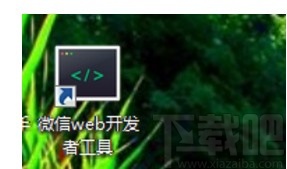
2.运行之后我们找到想要导入的项目所属的类型点击进去,比如小编需要导入一个小程序项目,就点击小程序项目模块。
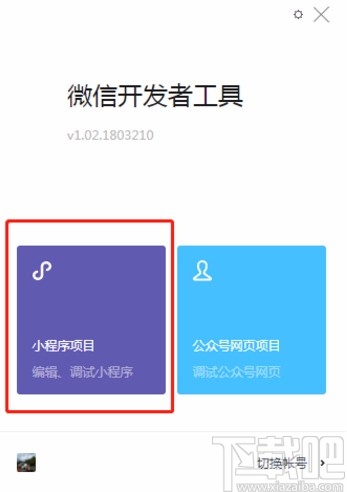
3.点击之后进入到小程序项目界面,在界面底部有一个管理项目选项,然后我们点击它右边的添加图标。
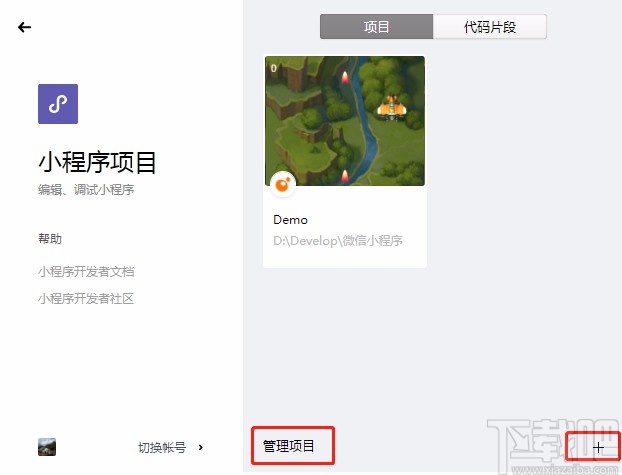
4.点击这个添加图标之后会出现一个新增项目的界面,我们选择项目目录以及填写项目名称等其他信息。

5.点击项目目录右边的图标即可打开选择项目目录的界面,我们找到想要导入的项目src源代码文件夹之后,点击选择它并点击确定按钮进行导入即可。
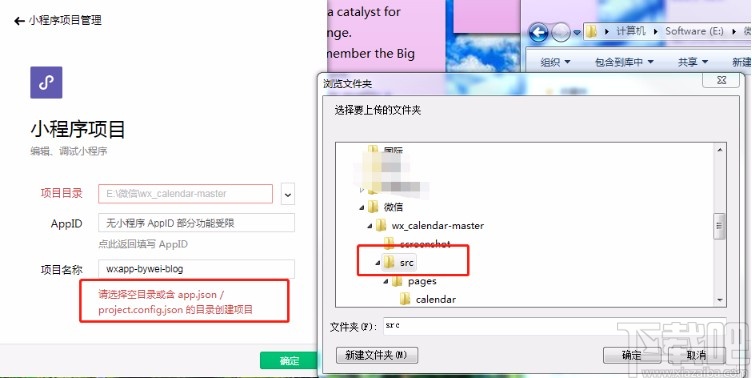
使用上述教程中的操作方法我们就可以在使用微信开发工具的时候导入已有的项目了,有需要的朋友赶紧试一试这个方法吧,希望这篇方法教程能够对大家有所帮助。
标签:
微信
相关文章:
排行榜

 网公网安备
网公网安备